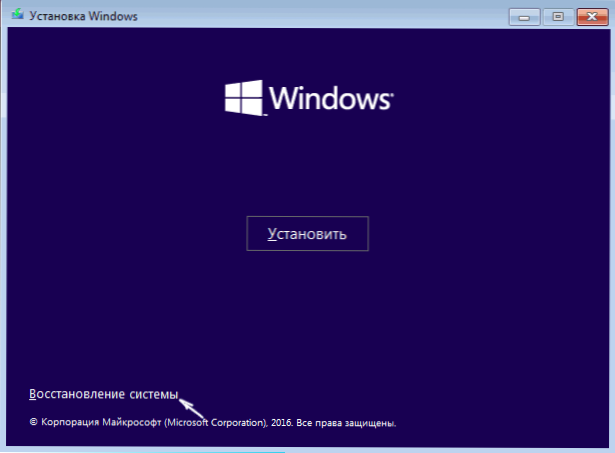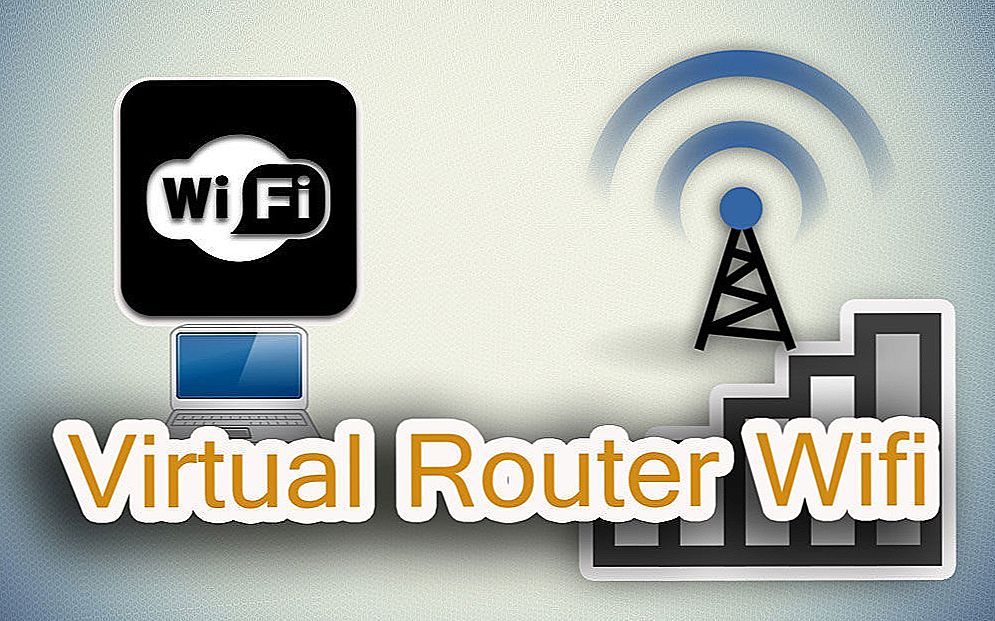Dve chyby na čiernej obrazovke pri spustení systému Windows 10 - "Zlyhanie zavádzania, výber zavádzacieho zariadenia" a "Operačný systém nebol nájdený, skúste odpojiť všetky jednotky, t obsahovať operačný systém.Potlačte Ctrl + Alt + Del na reštart "zvyčajne majú rovnaké dôvody, rovnako ako nápravné opatrenia, ktoré budú popísané v pokynoch.
Dve chyby na čiernej obrazovke pri spustení systému Windows 10 - "Zlyhanie zavádzania, výber zavádzacieho zariadenia" a "Operačný systém nebol nájdený, skúste odpojiť všetky jednotky, t obsahovať operačný systém.Potlačte Ctrl + Alt + Del na reštart "zvyčajne majú rovnaké dôvody, rovnako ako nápravné opatrenia, ktoré budú popísané v pokynoch.
V systéme Windows 10 sa môže objaviť jedna alebo iná chyba (napríklad ak vymažete súbor bootmgr v starších systémoch, operačný systém sa nenašiel a ak odstránite celý oddiel s bootloaderom, chyba je Boot failure, vyberte správne zavádzacie zariadenie ). Môže to byť tiež užitočné: systém Windows 10 sa nespustí - všetky možné príčiny a riešenia.
Predtým, než začnete opravovať chyby pomocou nižšie opísaných metód, pokúste sa urobiť to, čo je napísané v texte chybového hlásenia, a potom reštartujte počítač (stlačte klávesy Ctrl + Alt + Del), a to:
- Odpojte od počítača všetky jednotky, ktoré neobsahujú operačný systém. Týka sa to všetkých flash diskov, pamäťových kariet, diskov CD. Tu môžete pridať 3G modemy a telefóny pripojené cez USB, môžu tiež ovplyvniť spustenie systému.
- Uistite sa, že bootovanie je z prvého pevného disku alebo zo súboru Windows Boot Manager pre systémy UEFI. Ak to chcete urobiť, prejdite na BIOS a boot parametre (Boot) pozrite sa na poradie spúšťacích zariadení. Budete ešte jednoduchšie používať ponuku zavádzania a ak ju budete používať, spustenie systému Windows 10 prebehlo dobre, prejdite do systému BIOS a podľa toho zmeňte nastavenia.
Ak takéto jednoduché riešenia nepomohli, potom príčiny, ktoré spôsobili výskyt chýb Boot Boot a operačný systém nebol nájdený boli vážnejšie ako len nesprávne zavádzacie zariadenie, skúsime zložitejšie možnosti opravy chýb.
Windows 10 bootloader opraviť
Ako už bolo uvedené vyššie, je ľahké umelo spôsobiť popísané chyby, keby ste ručne poškodili obsah skrytého oddielu "rezervovaný systémom" alebo "EFI" s zavádzacím zariadením systému Windows 10. V prírodných podmienkach sa to takisto stáva najčastejšie. Preto je prvou vecou, ktorú by ste mali vyskúšať, ak Windows 10 píše "Zlyhanie zavádzania, vyberte správne zavádzacie zariadenie" alebo "Pokúste sa odpojiť systémové jednotky: Stlačte klávesy Ctrl + Alt + Del na reštartovanie "- obnovenie načítača operačného systému.

Urobte to jednoducho a potrebujete len obnovovací disk alebo bootovacia flash disk (disk) so systémom Windows 10 v tej istej bitovej hĺbke, ktorá je nainštalovaná vo vašom počítači. Súčasne môžete vytvoriť takýto disk alebo USB flash disk na akomkoľvek inom počítači, môžete použiť pokyny: bootovací disk Windows 10, disk Windows 10 na obnovu.
Čo robiť po tomto:
- Spustite počítač z disku alebo flash disku.
- Ak je to inštalačný obraz systému Windows 10, prejdite do prostredia na obnovenie - na obrazovke po výbere jazyka v ľavom dolnom rohu vyberte položku "Obnovenie systému".Ďalšie: Disk na obnovenie systému Windows 10.
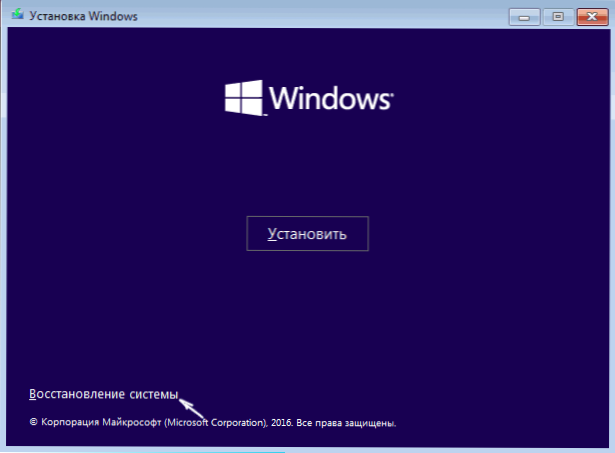
- Vyberte možnosť "Riešenie problémov" - "Rozšírené nastavenia" - "Obnoviť pri spustení". Tiež vyberte cieľový operačný systém - Windows 10.

Nástroj na obnovu sa automaticky pokúsi nájsť problémy s bootloaderom a opraviť ho. V mojich kontrolách funguje automatická oprava pre systém Windows 10 v poriadku av mnohých situáciách (vrátane formátovania oddielu s bootloaderom) nie sú potrebné žiadne manuálne kroky.
Ak to nefunguje, a po reštarte sa opäť objavíte rovnaký chybový text na čiernej obrazovke (kým ste si istí, že sťahovanie je zo správneho zariadenia), pokúste sa obnoviť bootloader ručne: Opraviť bootloader Windows 10.
Je tiež možné, že problém s bootloaderom po odpojení jedného z pevných diskov od počítača - v prípadoch, keď bol bootloader na tomto disku a operačný systém - na druhej strane. V tomto prípade je možné riešenie:
- V "začiatku" disku so systémom (tj pred systémovým oddielom) vyberte malý oddiel: FAT32 pre zavádzanie UEFI alebo NTFS na zavedenie systému Legacy. Môžete to urobiť napríklad pomocou bezplatného bootovateľného obrázka MiniTool Bootable Partition Manager.
- Obnovte bootloader na tomto oddieli manuálne pomocou príkazu bcdboot.exe (pokyny na manuálnu opravu zavádzacieho zariadenia boli uvedené o niečo vyššie).
Chyba pri načítavaní systému Windows 10 z dôvodu problémov s pevným diskom alebo SSD

Ak žiadne kroky na obnovenie zavádzacieho zariadenia nedokázali odstrániť chyby v systéme Windows 10, môžete vyvolať problémy s pevným diskom (vrátane hardvéru) alebo so stratenými oddielmi.
Ak existuje dôvod domnievať sa, že sa niečo z vyššie uvedeného vyskytlo (takéto príčiny môžu byť: výpadky napájania, podivné zvuky pevného disku, pevný disk, ktorý sa objaví a zmizne), môžete vyskúšať nasledovné:
- Znova pripojte pevný disk alebo SSD: odpojte SATA a napájacie káble od základnej dosky, disk, znovu pripojte. Môžete skúsiť aj iné konektory.
- Po spustení do prostredia obnovy pomocou príkazového riadka skontrolujte chyby pevného disku.
- Skúste vynulovať systém Windows 10 z externej jednotky (tj z zavádzacieho disku alebo jednotky flash v režime obnovenia). Pozrite si časť Ako obnoviť systém Windows 10.
- Vyskúšajte čistú inštaláciu systému Windows 10 s formátovaním pevného disku.
Dúfam, že vám už pomôžu prvé odseky inštrukcií - vypnutie ďalších diskov alebo obnovenie bootloaderu. Ale ak nie, najčastejšie sa musíte uchýliť k opätovnej inštalácii operačného systému.